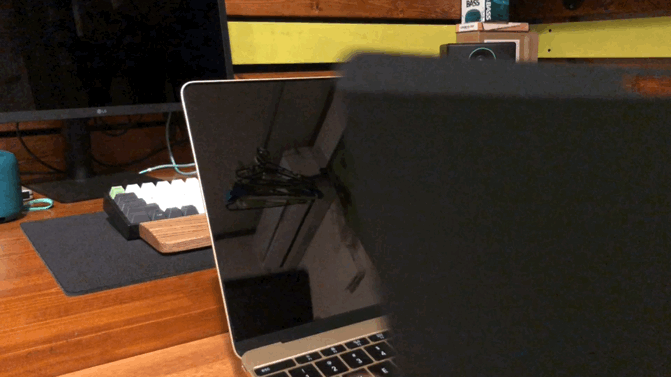どうも。ノマドワーカーのゆっぺ(@greenvip_jp)です。
私はよく外出先でPC作業をするのですが、周囲から自分のPC画面内が見られていないか気にしてしまいます。
別にやらしいものを見ているわけでなく、しているわけでもないのですが、やっぱり自分のPC画面内って見られたくないですよね・・・
[prpsay img=”https://greenvip.jp/wp-content/uploads/ゆっぺ-困る.jpg” name=”ゆっぺ”]パスワードなど個人情報を取り扱っている時は特に注意が必要だし・・・[/prpsay]
そこで今回、周囲からの視線を遮断できるアイテムを購入しました。
それが『マグネット式 覗き見防止フィルター』。
MacBookに取り付けることで、周囲からの覗き見をカットすることができます。
このフィルター、それだけではなく『取り外しが可能』なんです。
なので、画面をシェアしたい時など簡単に取り外せ、使いたい時に簡単に取り付けることも可能です。
[prpsay img=”https://greenvip.jp/wp-content/uploads/ゆっぺ-普通.jpg” name=”ゆっぺ”]シーンに合わせて使い分けられるのは便利だね!![/prpsay]
マグネット式なので液晶を傷つけることもなく、取り付けもとても簡単です。
この記事では、マグネット式で簡単に取り外し可能な『覗き見防止フィルター』の紹介をします。
もくじ
マグネット式 覗き見防止フィルター|概要
MacBook12インチ用を購入しました。
他にもMacBook Pro用、MacBook Air用、iMac用などと数々のApple製品に対応しています。
付属品は
[list class=”li-mainbdr strong”]
- 覗き見防止フィルター 本体
- クリーニングキット
- 固定用シール
- 取扱説明書
[/list]
クリーニングキットの中には、クリーニングクロス、アルコール洗浄布、ホコリ除去シールが同封されています。。
こちらがフィルター本体です。
液晶面は薄暗く、覗き見防止加工がされています。
フィルター上部はマグネットが内蔵されており、この部分でMacBookの液晶面とくっつくようになっています。
マグネット式 覗き見防止フィルター|取り付け方法
[timeline]
[tl label=’STEP.1′ title=’液晶面の清掃’]
付属のクリーニングクロスでMacBookの液晶のホコリを取り除きます。
[/tl]
[tl label=’STEP.2′ title=’フィルター上部を合わせる’]
フィルター上部とMacBookの液晶面を合わせます。
[/tl]
[tl label=’STEP.3′ title=’マグネットでくっつく’]
マグネットにより、フィルターと液晶がピタッとくっつきます。
くっついたら、微調整をして取り付け完了です。
[/tl]
[/timeline]
マグネット式 覗き見防止フィルター|十分な覗き見防止性能
液晶正面を中心に60°(左右各30°)より外は画面が暗く見え、覗き見をカットすることができます。
[yoko2 responsive][cell]

[/cell][cell]

[/cell][/yoko2]
この通り横からの視線をカットできるので、カフェや電車内での使用時でも周囲からの視線を気にすることなく集中できます。
[prpsay img=”https://greenvip.jp/wp-content/uploads/ゆっぺ-普通.jpg” name=”ゆっぺ”]覗き見防止に関しては心配なし!![/prpsay]
マグネット式 覗き見防止フィルター|取り外しが超簡単
フィルター本体とMacBookがマグネットでくっつくため、取り外しをスムーズに行なえます。
この通り、ものの数秒で取り付けができてしまいます。
[prpsay img=”https://greenvip.jp/wp-content/uploads/ゆっぺ-驚く.jpg” name=”ゆっぺ”]なにこれ簡単すぎ!!![/prpsay]
フィルター本体のサイズもMacBookの液晶と同じ大きさなので、それに合わせてくっつけるだけ。
マグネットも強力で、使っていくうちにずれ落ちてくることもありません。
マグネット式 覗き見防止フィルター|光沢、アンチグレアの使い分けが可能
実はこのフィルター、両面で表面の材質が異なり『光沢面』『アンチグレア面』を使い分けることができるんです。
[yoko2 responsive][cell]

[/cell][cell]

[/cell][/yoko2]
お好みによって好きな方を使用することができます。
通常、覗き見防止フィルムはアンチグレアがほとんどなのですが、光沢面もあるということで光沢派の人にとってはとてもレアなフィルムになっています。
[prpsay img=”https://greenvip.jp/wp-content/uploads/ゆっぺ-普通.jpg” name=”ゆっぺ”]私も光沢派の人なので嬉しいね!![/prpsay]
[yoko2 responsive][cell]

[/cell][cell]

[/cell][/yoko2]
映り込みついてはやはりアンチグレア面の方が抑えられますが、その分光沢面は液晶の映りが抜群に綺麗です。
そして両者ともに、しっかり覗き見は防止できています。
[prpsay img=”https://greenvip.jp/wp-content/uploads/ゆっぺ-普通.jpg” name=”ゆっぺ”]映像を見る時は『光沢面』、文章を打ち込む時は『アンチグレア面』なんて使い分けもできるね!![/prpsay]
マグネット式 覗き見防止フィルター|ブルーライトカット率49%で目に優しい
このフィルター、覗き見をカットするだけでなく、ブルーライトもカットできます。
ブルーライトによって身体に様々な影響を及ぼすのですが、そのブルーライトを約半減することができます。
[yoko2 responsive][cell]

[/cell][cell]

[/cell][/yoko2]
カットしたことにより見え方は多少異なりますが、ほとんど影響はありません。
[prpsay img=”https://greenvip.jp/wp-content/uploads/ゆっぺ-普通.jpg” name=”ゆっぺ”]覗き見も防止できて、なおかつ目に優しいなんて最高だね![/prpsay]
マグネット式 覗き見防止フィルター|取り付けたままだと液晶が完全に閉まらない
ここが少し残念だったポイントなのですが、覗き見防止フィルターを取り付けたままだと、MacBookが完全に閉じません。
フィルターの厚み分、数ミリ浮いている状態です。
しかし、完全にスリープ状態にはなりますし、液晶のヒンジ部分にも負荷はかかってないように見られるので、直接故障につながることはないと思います。
私はこの状態で2週間ほど使用しましたが、MacBookに影響はありませんでした。
[prpsay img=”https://greenvip.jp/wp-content/uploads/eYgZfhILS7iUUNdlaZRzFw_thumb_3183.jpg” name=”ゆっぺ”]見た目的に気になる人には向いてないかも・・・[/prpsay]
マグネット式 覗き見防止フィルター|『浮き』が気になる人は付属のシールを
これは製品の品質上仕方のないことなのですが、フィルターが若干反ってしまいます。
これはメーカー側も認めていることで、取扱説明書に記載もありました。
MacBookに取り付けても、隅のほうが若干浮きます。
この時使うのが、付属品に含まれていた『固定用シール』です。
このシールを浮いている箇所に貼ることで、浮きを防ぐことができます。
この通り、完全に液晶に密着させることができました。
しかし、こちらは両面テープなので1度貼ったら簡単には取れません。
せっかくの取り外し機能が失われてしまうので、固定用シールの使用はあまりおすすめできません。
もしあまりにも反りすぎているのなら、メーカーに問い合わせをして交換をしてもらったほうが良いと思います。
マグネット式 覗き見防止フィルター|まとめ
以上、マグネット式で簡単に取り外し可能な『覗き見防止フィルター』の紹介でした。
簡単に取り外しが可能なフィルターなので、シーンに合わせて活用することができます。
また、『光沢面』『アンチグレア面』を使い分けられたり、ブルーライトを49%もカットするなどと、とても汎用性の高い製品だと思います。
[prpsay img=”https://greenvip.jp/wp-content/uploads/ゆっぺ-普通.jpg” name=”ゆっぺ”]外でPC作業するときには、覗き見防止フィルターは必ず貼ったほうがいいよ!![/prpsay]
あわせて読みたい!
[kanren id=”4084,1424″]